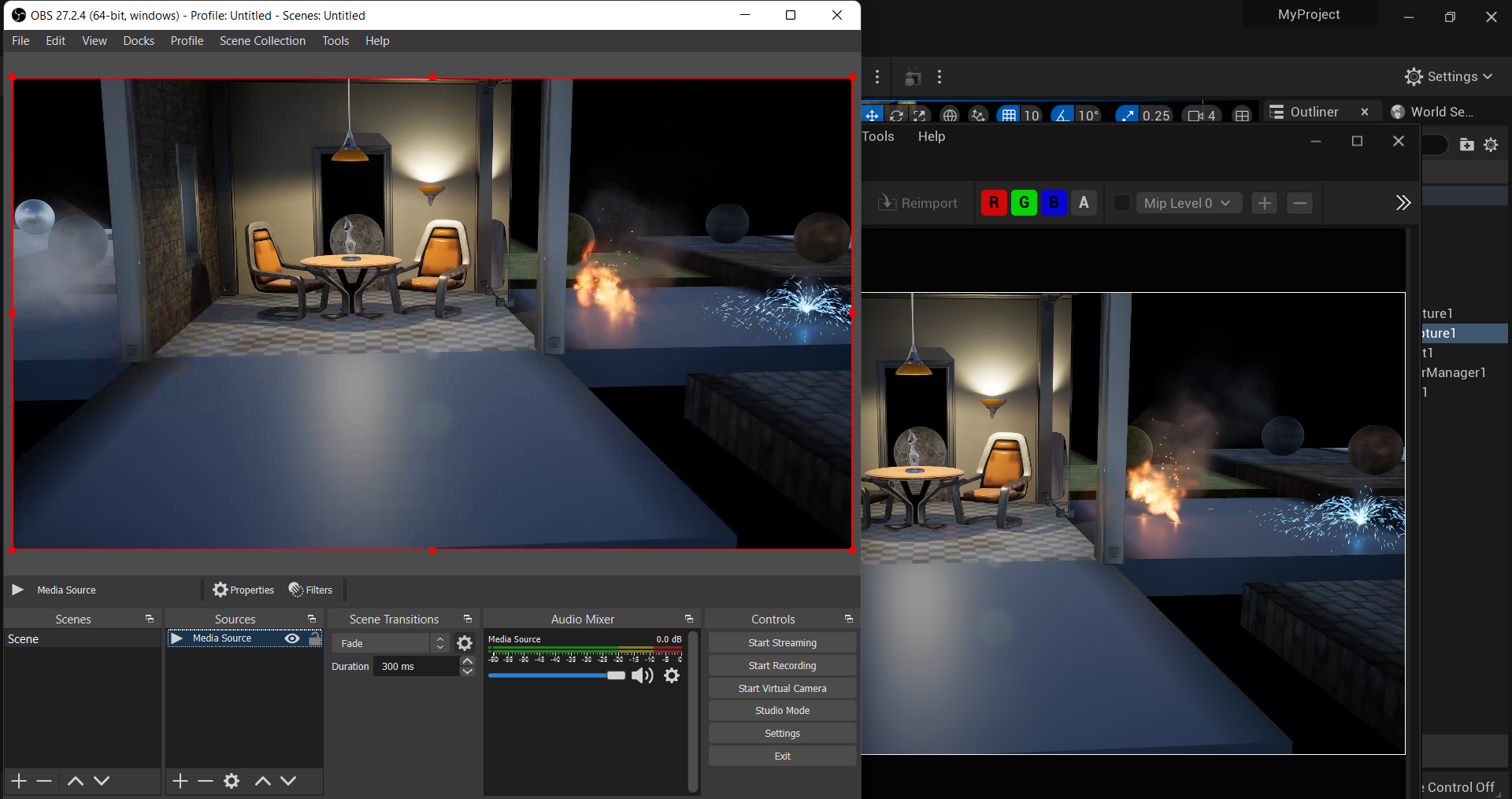您现在可以通过 SRT 将任何渲染目标(包括使用我们的视口捕获的视口)直接从虚幻引擎直播到 OBS Studio:
- 确保在您的插件文件夹中启用了 OWL Live-Streaming Toolkit 工具包插件:
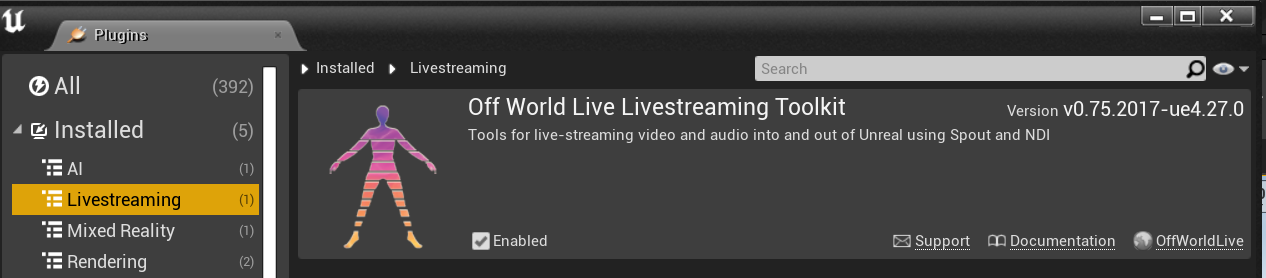
- 转到“放置演员 Place Actors”面板并将 OWL 媒体输出拖放到您的场景中:
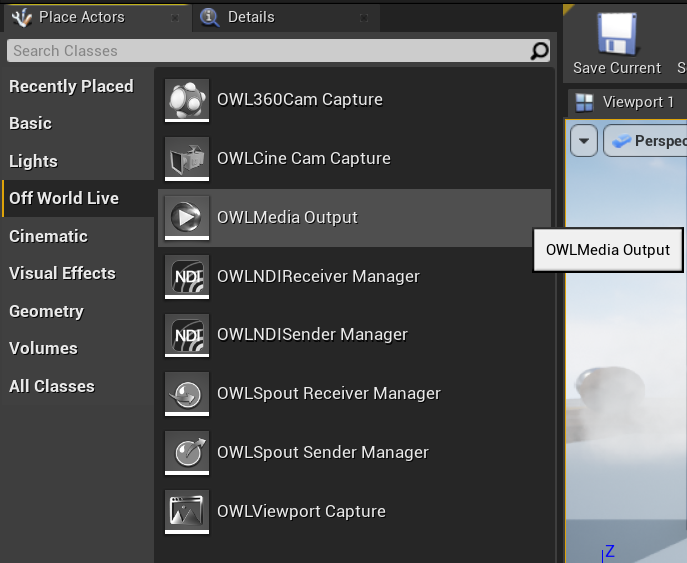
- 在“World Outliner 世界大纲视图”中选择媒体输出 Actor,然后在其“细节”面板中,在“输入设置”中选择要流式传输到 SRT 的渲染目标。 如果要输出视口,请添加 视口捕获 Actor
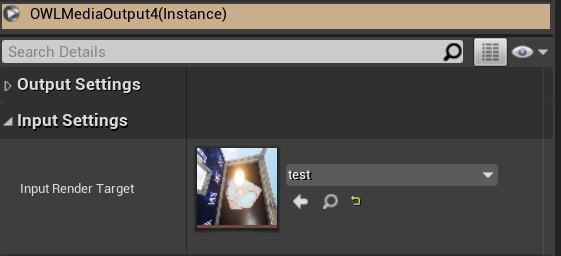
- 然后在“输出设置”中选择“目标类型”中的“流到 SRT”,然后按以下格式粘贴您的流 URL:
- 如果您想在同一台机器上直播,请使用 SRT 地址:srt://127.0.0.1:4700?mode=caller(4700 只是您机器上的一个端口,因此您可以根据需要更改它)
- 如果您想通过网络进行直播,请使用 SRT 地址:srt://192.168.xxx.xxx:4700?mode=caller 并将 xxx 替换为您的 IP 地址,您可以像这样找到
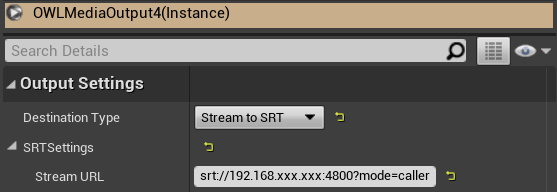
- 如何通过 SRT 在本地和网络上将任何虚幻引擎渲染目标直接直播到 OBS Studio(视频和音频)
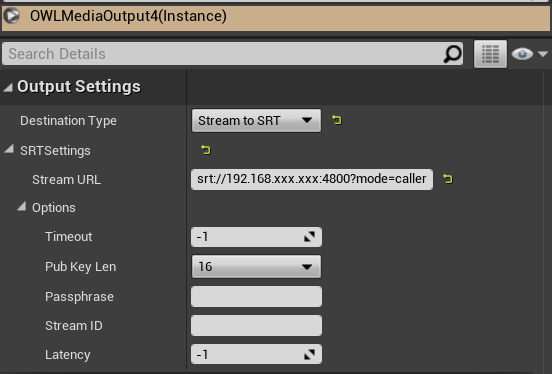
- 现在打开 OBS Studio 并添加一个媒体源:
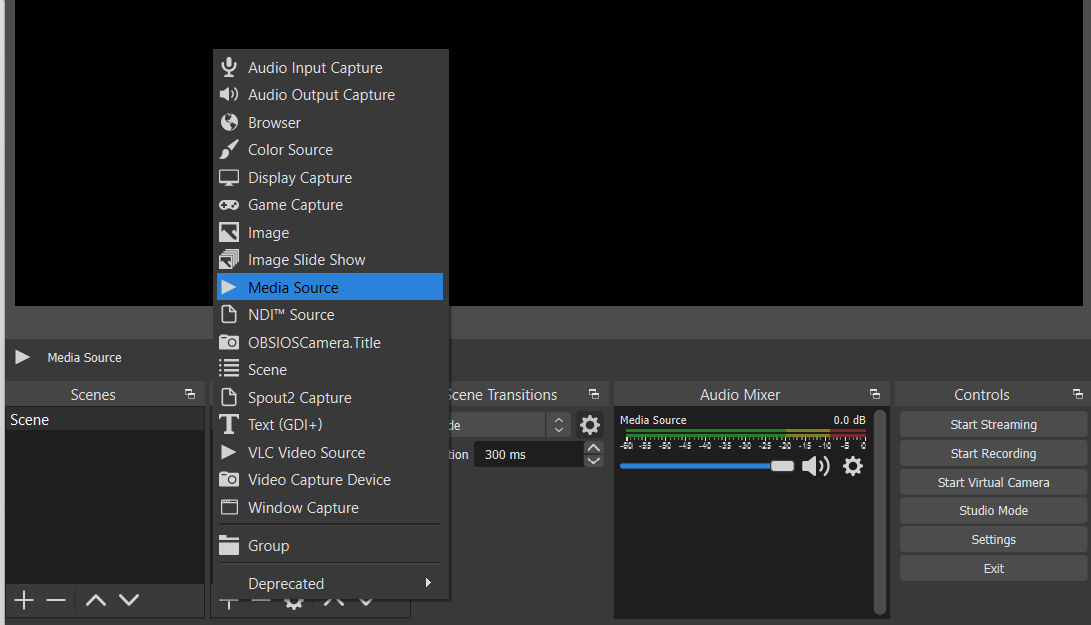
- 双击媒体源并输入下图中的设置:
- 如果您在同一台机器上进行直播,请使用 SRT 地址:srt://127.0.0.1:4700?mode=listener(4700 只是您机器上的一个端口,因此您可以根据需要进行更改)
- 如果您想通过网络直播,请使用 SRT 地址:srt://192.168.xxx.xxx:4700?mode=listener 并将 xxx 替换为您的 IP 地址,您可以像这样找到 (请按此处)
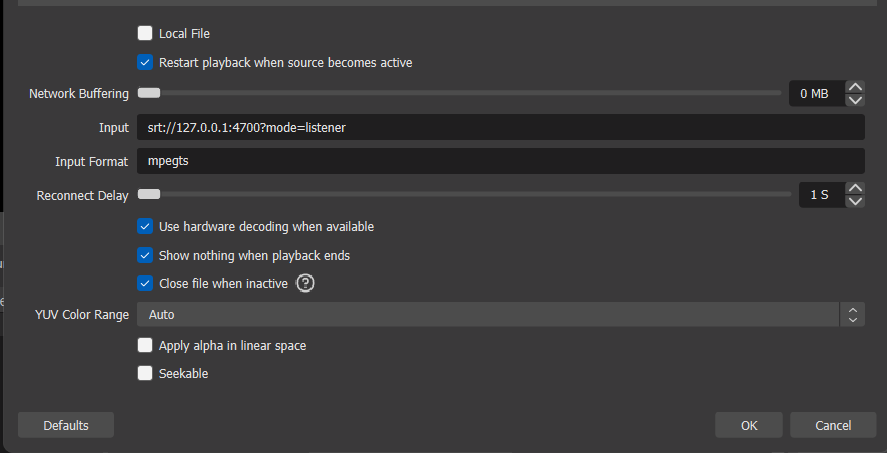
- 在 OBS 中按 OK 以激活媒体源,现在返回到虚幻引擎。
- 在虚幻引擎中,转到 Media Output Controls媒体输出控制,然后按“开始”。 您将看到计时器开始,并且您知道您正在流式传输:
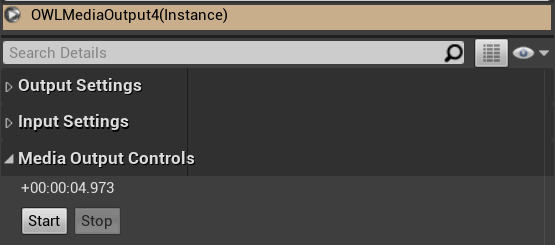
- 您现在将看到您的虚幻渲染目标实时流式传输到 OBS Studio: